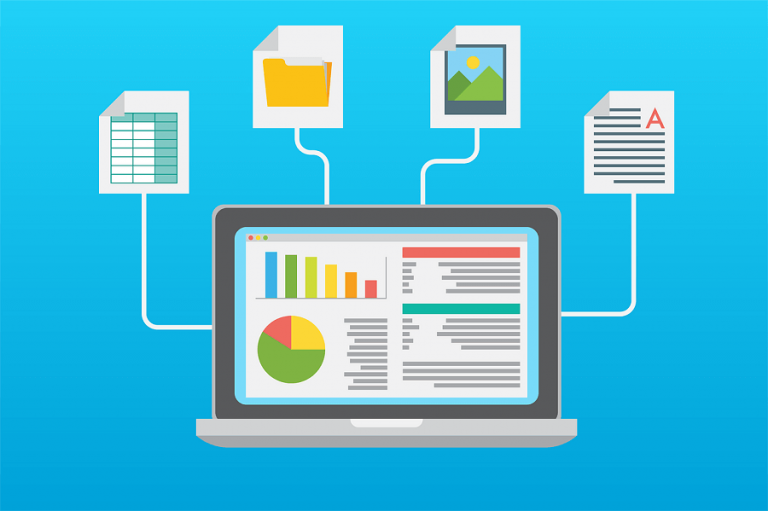Bezpieczeństwo stron internetowych jest jednym z kluczowych aspektów, o które musi zadbać każdy właściciel witryny. WordPress, jako najpopularniejszy system zarządzania treścią (CMS) na świecie, jest także jednym z najczęstszych celów ataków hakerskich. Dlatego niezwykle ważne jest, aby podejmować odpowiednie kroki w celu zabezpieczenia swojej strony przed potencjalnymi zagrożeniami. W tym artykule przyjrzymy się, jak skutecznie chronić swoją witrynę WordPress przed atakami, omawiając najważniejsze wtyczki bezpieczeństwa, metody uwierzytelniania, regularne tworzenie kopii zapasowych oraz najlepsze praktyki w zakresie bezpieczeństwa.

Przegląd najważniejszych wtyczek bezpieczeństwa
Wtyczki bezpieczeństwa odgrywają kluczową rolę w ochronie strony WordPress przed różnorodnymi zagrożeniami. Poniżej przedstawiamy najważniejsze wtyczki, które każdy właściciel strony powinien rozważyć:
- Wordfence Security: Wordfence to jedna z najpopularniejszych wtyczek bezpieczeństwa dla WordPressa. Oferuje zaawansowane funkcje, takie jak firewall aplikacji webowych, skanowanie malware, ochrona przed atakami brute force oraz monitorowanie ruchu na stronie w czasie rzeczywistym. Wordfence pozwala na ustawienie powiadomień e-mailowych w przypadku wykrycia podejrzanej aktywności, co umożliwia szybkie reagowanie na zagrożenia.
- Sucuri Security: Sucuri to kompleksowe rozwiązanie, które oferuje ochronę przed różnorodnymi zagrożeniami, w tym malware, DDoS oraz atakami typu brute force. Wtyczka zawiera funkcje takie jak monitorowanie integralności plików, audyt aktywności użytkowników, a także możliwość skanowania i usuwania złośliwego oprogramowania. Sucuri oferuje również firewall i możliwość tworzenia kopii zapasowych.
- iThemes Security: iThemes Security to wtyczka, która oferuje ponad 30 funkcji zwiększających bezpieczeństwo strony WordPress. Wtyczka ta zabezpiecza przed atakami brute force, blokuje podejrzane adresy IP, monitoruje zmiany w plikach oraz wysyła powiadomienia o potencjalnych zagrożeniach. iThemes Security umożliwia również łatwe ustawienie dwuskładnikowego uwierzytelniania.
- All In One WP Security & Firewall: Ta wtyczka łączy w sobie różne mechanizmy ochrony, takie jak firewall, zabezpieczenia bazy danych, ochrona przed spamem oraz funkcje blokowania podejrzanych działań. All In One WP Security & Firewall oferuje także możliwość oceny poziomu bezpieczeństwa strony i sugestie dotyczące jego poprawy.
- MalCare Security: MalCare to wtyczka, która koncentruje się na automatycznym skanowaniu i usuwaniu złośliwego oprogramowania. Oferuje również firewall, ochronę przed atakami brute force oraz monitorowanie zmian w plikach. MalCare jest znana z szybkiej detekcji zagrożeń i minimalnego wpływu na wydajność strony.
Jak skonfigurować dwuskładnikowe uwierzytelnianie
Dwuskładnikowe uwierzytelnianie (2FA) to jedno z najskuteczniejszych zabezpieczeń, które można wdrożyć na swojej stronie WordPress, aby ochronić się przed nieautoryzowanym dostępem. Dzięki 2FA użytkownik musi podać nie tylko hasło, ale również drugi składnik, taki jak kod wygenerowany przez aplikację mobilną, aby zalogować się na swoje konto. Oto, jak skonfigurować dwuskładnikowe uwierzytelnianie:
- Wybór wtyczki 2FA: Istnieje wiele wtyczek do 2FA, ale jedną z najbardziej popularnych jest Google Authenticator – Two Factor Authentication (2FA). Inne polecane wtyczki to Wordfence (który oferuje 2FA jako część pakietu bezpieczeństwa) oraz iThemes Security.
- Instalacja i aktywacja wtyczki: Zainstaluj i aktywuj wybraną wtyczkę do 2FA na swojej stronie WordPress. Po aktywacji przejdź do ustawień wtyczki, aby skonfigurować 2FA dla swojego konta oraz innych użytkowników.
- Konfiguracja aplikacji mobilnej: Pobierz aplikację mobilną do uwierzytelniania, taką jak Google Authenticator, na swoje urządzenie. Połącz aplikację z kontem WordPress, skanując kod QR wygenerowany przez wtyczkę. Aplikacja zacznie generować jednorazowe kody, które będą wymagane przy każdym logowaniu.
- Testowanie 2FA: Po skonfigurowaniu 2FA, przetestuj logowanie, aby upewnić się, że działa poprawnie. Zaloguj się na swoje konto WordPress, wpisując swoje hasło, a następnie kod wygenerowany przez aplikację mobilną.
- Zachowanie zapasowego kodu: Niektóre wtyczki oferują możliwość wygenerowania zapasowych kodów na wypadek, gdybyś stracił dostęp do urządzenia mobilnego. Upewnij się, że zachowujesz te kody w bezpiecznym miejscu.
Praktyczne porady dotyczące regularnych kopii zapasowych
Regularne tworzenie kopii zapasowych to kluczowy element ochrony Twojej strony WordPress przed utratą danych spowodowaną awariami, atakami hakerskimi lub innymi niespodziewanymi zdarzeniami. Oto kilka praktycznych porad dotyczących tworzenia kopii zapasowych:
- Wybór odpowiedniej wtyczki do backupu: Istnieje wiele wtyczek do tworzenia kopii zapasowych, takich jak UpdraftPlus, BackWPup, czy Duplicator. Wybierz wtyczkę, która najlepiej odpowiada Twoim potrzebom, oferując automatyczne harmonogramy, opcje przechowywania kopii w chmurze oraz łatwe przywracanie danych.
- Automatyzacja procesu tworzenia kopii zapasowych: Ustaw automatyczne harmonogramy backupów, aby regularnie tworzyć kopie zapasowe swojej strony. Zazwyczaj najlepszą praktyką jest tworzenie dziennych kopii zapasowych bazy danych oraz tygodniowych kopii całej strony (w tym plików multimedialnych i konfiguracji).
- Przechowywanie kopii zapasowych w zewnętrznych lokalizacjach: Przechowuj kopie zapasowe w zewnętrznych lokalizacjach, takich jak Google Drive, Dropbox, Amazon S3 lub na zewnętrznym dysku. Przechowywanie kopii zapasowych tylko na serwerze, na którym działa strona, niesie ryzyko utraty danych w przypadku awarii serwera.
- Regularne testowanie kopii zapasowych: Testuj swoje kopie zapasowe, aby upewnić się, że są prawidłowo tworzone i można je łatwo przywrócić. Warto od czasu do czasu przeprowadzić próbne przywracanie strony na środowisku testowym.
- Tworzenie kopii zapasowych przed większymi zmianami: Zawsze twórz kopię zapasową strony przed wprowadzeniem większych zmian, takich jak aktualizacje motywu, wtyczek lub zmian w kodzie. To zapewnia, że w razie problemów możesz szybko przywrócić stronę do poprzedniego stanu.
Jak monitorować i zapobiegać atakom hakerskim
Monitorowanie strony i proaktywne zapobieganie atakom hakerskim to kluczowe elementy utrzymania jej bezpieczeństwa. Oto, jak możesz skutecznie monitorować swoją stronę WordPress i zapobiegać potencjalnym zagrożeniom:
- Wdrażanie wtyczek do monitorowania: Wtyczki takie jak Wordfence, Sucuri lub iThemes Security oferują narzędzia do monitorowania aktywności na stronie w czasie rzeczywistym. Dzięki nim możesz śledzić próby logowania, zmiany w plikach oraz inne podejrzane działania.
- Ustawianie powiadomień o zagrożeniach: Skonfiguruj powiadomienia e-mailowe, aby otrzymywać natychmiastowe ostrzeżenia o podejrzanej aktywności, takich jak próby nieautoryzowanego logowania, zmiany w plikach lub dostęp do zablokowanych zasobów.
- Blokowanie adresów IP: Wtyczki do bezpieczeństwa umożliwiają blokowanie podejrzanych adresów IP, które wielokrotnie próbują uzyskać nieautoryzowany dostęp do strony. Możesz również skonfigurować automatyczne blokowanie adresów IP po kilku nieudanych próbach logowania.
- Regularne skanowanie strony: Regularnie skanuj swoją stronę pod kątem malware i innych zagrożeń. Wtyczki takie jak MalCare lub Wordfence oferują automatyczne skanowanie strony i natychmiastowe usuwanie złośliwego oprogramowania.
- Aktualizacja oprogramowania: Upewnij się, że WordPress, wtyczki oraz motywy są zawsze aktualne. Starsze wersje oprogramowania często zawierają luki w zabezpieczeniach, które mogą być wykorzystywane przez hakerów.
Przykłady najlepszych praktyk w zakresie bezpieczeństwa
Aby zapewnić maksymalne bezpieczeństwo swojej strony WordPress, warto stosować się do sprawdzonych najlepszych praktyk. Oto kilka przykładów:
- Używanie silnych haseł: Stosuj długie i złożone hasła, które zawierają kombinację liter, cyfr oraz znaków specjalnych. Unikaj używania łatwych do odgadnięcia haseł, takich jak „123456” czy „password”. Warto również regularnie zmieniać hasła do konta administracyjnego.
- Ograniczenie dostępu do panelu administracyjnego: Rozważ ograniczenie dostępu do panelu administracyjnego WordPress (wp-admin) tylko do określonych adresów IP. Możesz to zrobić za pomocą pliku .htaccess lub wtyczki bezpieczeństwa.
- Wyłączanie edytora plików: WordPress domyślnie pozwala na edycję plików motywu i wtyczek z poziomu panelu administracyjnego. Aby zwiększyć bezpieczeństwo, wyłącz tę funkcję, dodając do pliku wp-config.php następującą linię:
define('DISALLOW_FILE_EDIT', true);. - Korzystanie z SSL: Zainstaluj certyfikat SSL na swojej stronie, aby zaszyfrować dane przesyłane między użytkownikiem a serwerem. Dzięki temu zabezpieczysz dane logowania oraz inne wrażliwe informacje przed przechwyceniem.
- Ograniczenie liczby prób logowania: Skonfiguruj limit prób logowania, aby zapobiec atakom brute force. Możesz to zrobić za pomocą wtyczek takich jak Limit Login Attempts Reloaded lub poprzez ustawienia wtyczek bezpieczeństwa, takich jak iThemes Security.
Podsumowując, zabezpieczenie strony WordPress przed atakami wymaga zastosowania odpowiednich narzędzi, regularnych kopii zapasowych, monitorowania oraz przestrzegania najlepszych praktyk. Dzięki powyższym krokom i technikom możesz skutecznie chronić swoją stronę przed zagrożeniami, minimalizując ryzyko utraty danych lub naruszenia bezpieczeństwa.